Woopie Video DeskTopを図解。~動画検索や再生、動画変換、動画ダウンロードができるフリーソフト
PC元気COM
探し物はここにキーワードを入れて検索してくださいね~
Woopie Video DeskTop
動画検索や再生、動画変換、動画ダウンロードができるフリーソフト
Woopie Video DeskTop のインストールが完了し、動画検索の方法を紹介しました。
ここでは、検索後の動画の見方や機能について説明します。
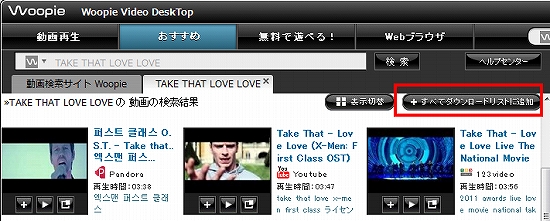
検索をかけた結果、たくさんの動画が表示されました。
ヒットした件数が少なければ、「すべてダウンロードリストに追加」をクリックして、ダウンロード完了を待つのも良いですが、件数が多いので、めぼしい動画をチェックすることにしましょう。
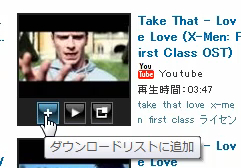
検索にヒットした動画の一つ一つに、ボタンが表示されています。
左ボタンは、ダウンロードリストに追加
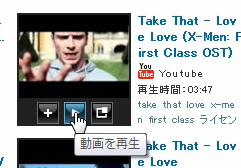
真ん中のボタンは、動画を再生
動画プレビューボタン
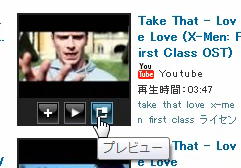
右側のボタンは、プレビューボタンで、
その場でプレビュー用の小窓が開き、
動画が再生されます。下図がそれです。
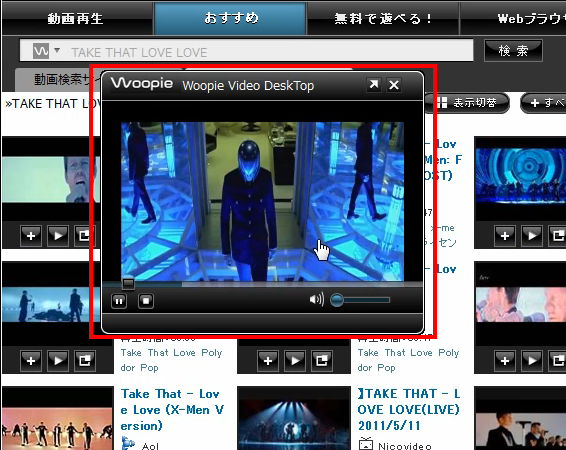
マウスを動画サムネイルからほとんど移動することなく、プレビューボタンがあるので、すぐに再生出来便利です。
動画再生ボタン
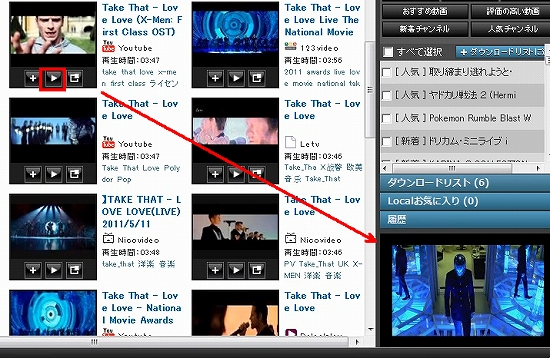
動画を再生ボタンをクリックしたときは、右下のプレビュー画面で動画の再生が始まります。動画サイズを大きくしたい時は、プレビュー画面上でクリックします。すると、下図のように、メイン画面に切り替わり、動画を本来のサイズで視聴することができます。
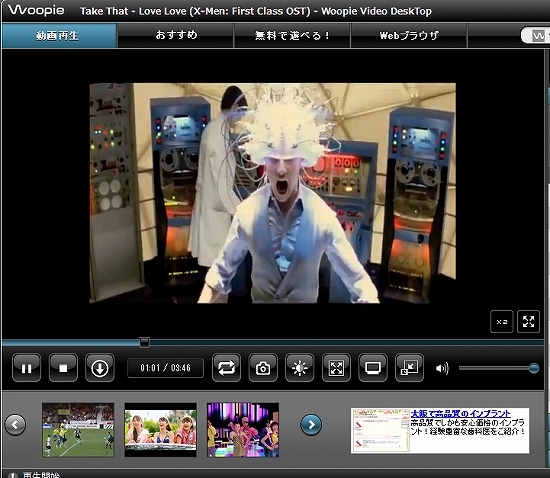

左側の3つは、再生、停止、ダウンロードのボタンです。
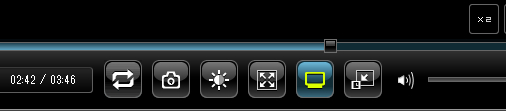
ムービーモードです。
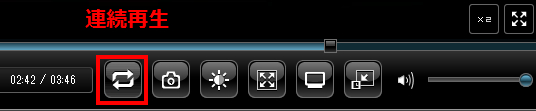
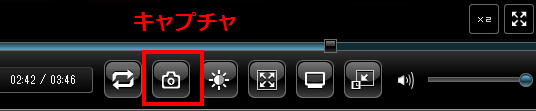
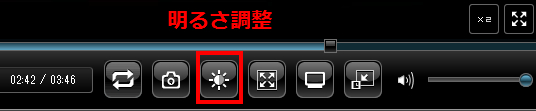
シンプルモードの画面
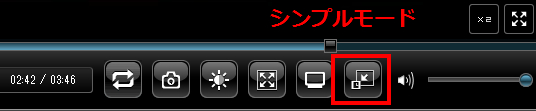
これがシンプルモードの画面
作業をしながら、動画をチラ見したい時など、大きなWoopie Video DeskTopの画面は、邪魔です。シンプルモードですっきり。

作業をしながら、動画をチラ見したい時など、大きなWoopie Video DeskTopの画面は、邪魔です。シンプルモードですっきり。

おすすめコンテンツ
© 2003–2015PC元気COM